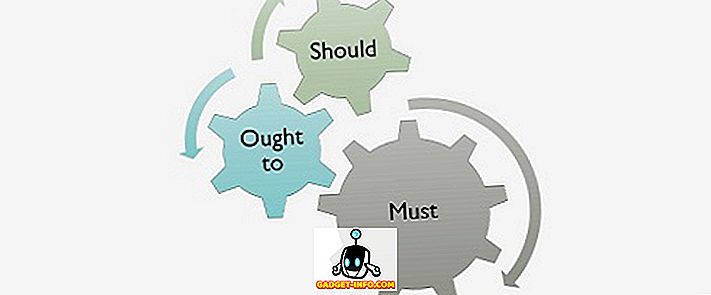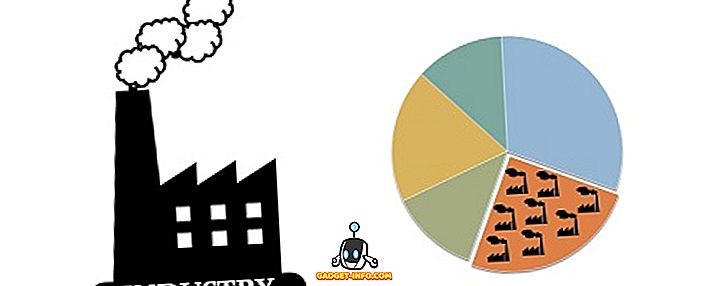従来のモニタを使用してコンピュータでゲームを頻繁にプレイする場合は、画面の裂け目の問題に間違いなく気付いたはずです。 あなたがマウスを使って素早くパンしているとき、これはテンポの速いゲームで最も顕著です。 これが起こる理由は、グラフィックスカードのレンダリングレートがモニタのリフレッシュレートと同期していないという事実によるものです。 60 fpsまで表示可能な60 Hzモニターを使用していても、GPUが60以上でレンダリングしているとします。この結果、特定のオブジェクトが完全に並んでいないため、ゲームプレイセッションが妨げられます。 あなたがPascalまたはMaxwellベースのGeForce GTXグラフィックスカードを所有している限り、NVIDIAには解決策があります。 お使いのコンピュータでNVIDIA Fast Sync機能を有効にする方法をお知らせする前に、このテクノロジが実際に何をしているのかを説明しましょう。
NVIDIA Fast Syncとは何ですか?また、V-Syncと比較してどうですか?
NVIDIA Fast Syncは、待ち時間を最小限に抑えながら、画面の裂け目の問題をすべて解決する、同社の最新のソリューションです。これにより、従来のV-Syncテクノロジよりもはるかに優れた選択肢となります。 ゲームでV-Syncを有効にすることの最大の欠点の1つは入力遅延です。これは、特にテンポの速いゲームをプレイしている場合は、ゲーム体験の妨げとなります。 今日では、待ち時間が100ミリ秒を超えることもあるため、ほとんどのゲーマーはV-Syncを無効にしておくことを好みます。 Fast Syncでは、 待ち時間が大幅に最小化され 、V-Syncがオフになったときに得られるものにかなり近いため 、これはまったく当てはまりません。

NVIDIAはこれを可能にするために、フロントとバックのバッファの間に位置する新しい追加の「 ラストレンダリングバッファ 」を導入しました。 最初に、GPUはフレームをバックバッファにレンダリングし、次にバックバッファ内のフレームは直ちにラストレンダリングバッファに移動されます。 この後、GPUは次のフレームをバックバッファにレンダリングし、その間、最後にレンダリングされたバッファのフレームはフロントバッファに移動されます。 最後のレンダリングバッファは、バックバッファから次のフレームを待ちます。 その間に、フロントバッファがスキャン処理を受け、画像がモニタに送信されます。 これで、最終レンダリングバッファはスキャンしてモニタに表示するために、フレームをフロントバッファに送信します。 この結果、バックバッファはGPUがレンダリングするために常に利用できるのでゲームエンジンは遅くなりません、そしてスキャンのためにフロントバッファには常にフレームストアがあるので画面の引き裂きは発生しません。 Last Renderedバッファを追加しました。

Fast Sync は、GPUがモニタのリフレッシュレートを上回るフレームレートでレンダリングしているときにのみ機能することに注目する価値があります 。 これは、GPUがモニタのリフレッシュレートより低いフレームレートでレンダリングしている場合でも、画面が途切れてしまうことを意味します。 これを解決するためには、モニタのリフレッシュレートをGPUのレンダリングレートに下げることによって画面の裂け目を解消するG-Syncモニタが必要です。 そうは言っても、G-Syncは、GPUのレンダリングレートがモニタのリフレッシュレートを超えている場合でも画面の裂け目を解消しません。 結論として、画面の引き裂きの問題をすべて完全に解消することを目的としている場合は、G-Sync対応モニターでもFast-Syncを有効にする必要があります。
NVIDIAコントロールパネルを使って高速同期を有効にする
GTX 960以降のGeForce GTXグラフィックスカードをサポートしている場合は、NVIDIAコントロールパネルで簡単に有効にすることができます。 このソフトウェアはあなたのグラフィックドライバと一緒に来ます、そしてそれを別にインストールする必要はありません。 そのため、以下の手順に従って簡単に実行できます。
- デスクトップの任意の場所を右クリックし、[ NVIDIAコントロールパネル ]をクリックしてソフトウェアを開きます。

- それでは、ソフトウェアの左ペインにある「Manage 3D settings」をクリックしてください。

- 完了したら、右側のペインを下にスクロールして「 垂直同期」オプションをクリックします。 今、ドロップダウンから「高速」を選択し、 「適用」をクリックしてこれらの設定を保存します。

お使いのコンピュータでNVIDIA Fast Syncを有効にするために必要なことは、ほとんどそれだけです。 ただし、一部のゲームではデフォルトでこのオプションがオンになっているため、すべてのゲームでV-Syncが無効になっていることを確認する必要があります。 通常は、どのゲームのグラフィック/ビデオ設定でも無効にできます。

関連項目:NVIDIA G-Syncを設定および構成する方法
高速の同期を使用して画面の裂け目の問題を解消する
さて、あなたのモニタのリフレッシュレートより高いフレームレートでレンダリングすることができる有能なGPUを持つ通常のモニタを持っているなら、Fast-Syncは最小の遅れを導入しながら、すべてのスクリーンティアリング問題を完全に解決することができます。 まあ、あなたはG-Syncモニターを購入するのにも大金を費やす必要はありません。 ただし、G-Syncモニタを使用していて、GPUがモニタのリフレッシュレートより高いフレームレートでレンダリングしている場合は、Fast-Syncを有効にするまで画面の裂け目の問題に直面することになります。 NVIDIAは、この新しいテクノロジを導入することで驚異的な仕事をしたと考えています。これは、従来のV-Syncでいくつかの問題を抱えていたゲーマーに実際に役立つことがあります。 Fast Syncについてどう思いますか? もう試しましたか? 下のコメント欄にあなたの貴重な意見を込めてください。